SAP HANA-테이블
HANA 데이터베이스의 테이블은 스키마 아래의 카탈로그 탭에있는 HANA Studio에서 액세스 할 수 있습니다. 아래 주어진 두 가지 방법을 사용하여 새 테이블을 만들 수 있습니다.
- SQL 편집기 사용
- GUI 옵션 사용
HANA Studio의 SQL 편집기
SQL Console은 Schema 이름을 선택하여 열 수 있습니다. 여기서 System View SQL Editor 옵션을 사용하여 새 테이블을 생성하거나 아래 그림과 같이 Schema 이름을 마우스 오른쪽 버튼으로 클릭합니다.

SQL Editor가 열리면 SQL Editor 상단에 적힌 이름에서 Schema 이름을 확인할 수 있습니다. SQL Create Table 문을 사용하여 새 테이블을 만들 수 있습니다-
Create column Table Test1 (
ID INTEGER,
NAME VARCHAR(10),
PRIMARY KEY (ID)
);이 SQL 문에서 열 테이블 "Test1"을 만들고 테이블 및 기본 키의 데이터 유형을 정의했습니다.
Create table SQL query를 작성하면 오른쪽 SQL 편집기 상단의 Execute 옵션을 클릭합니다. 명령문이 실행되면 아래에 주어진 스냅 샷과 같은 확인 메시지가 표시됩니다.
'Test1 열 테이블 작성 (ID INTEGER, NAME VARCHAR (10), PRIMARY KEY (ID))'명령문
13 ms 761 μs에서 성공적으로 실행 됨 (서버 처리 시간 : 12 ms 979 μs) − 영향을받는 행 : 0

실행 문은 문을 실행하는 데 걸린 시간에 대해서도 알려줍니다. 문이 성공적으로 실행되면 System View의 Schema name 아래에있는 Table 탭을 마우스 오른쪽 버튼으로 클릭하고 새로 고칩니다. 새 테이블은 스키마 이름 아래의 테이블 목록에 반영됩니다.
Insert 문은 SQL 편집기를 사용하여 테이블에 데이터를 입력하는 데 사용됩니다.
Insert into TEST1 Values (1,'ABCD')
Insert into TEST1 Values (2,'EFGH');실행을 클릭하십시오.
테이블 이름을 마우스 오른쪽 버튼으로 클릭하고 데이터 정의 열기를 사용하여 테이블의 데이터 유형을 볼 수 있습니다. 데이터 미리보기 / 컨텐츠 열기를 열어 테이블 컨텐츠를보십시오.
GUI 옵션을 사용하여 테이블 생성
HANA 데이터베이스에서 테이블을 생성하는 또 다른 방법은 HANA Studio에서 GUI 옵션을 사용하는 것입니다.
Schema 아래의 Table 탭을 마우스 오른쪽 버튼으로 클릭 → 아래의 스냅 샷과 같이 'New Table'옵션을 선택합니다.
새 테이블을 클릭하면 → 테이블 이름을 입력하는 창이 열립니다. 드롭 다운에서 스키마 이름을 선택하고 드롭 다운 목록에서 테이블 유형 정의 : 열 저장소 또는 행 저장소.
아래와 같이 데이터 유형을 정의합니다. + 기호를 클릭하여 열을 추가 할 수 있으며, 열 이름 앞의 기본 키 아래에있는 셀을 클릭하여 기본 키를 선택할 수 있습니다. 기본적으로 Not Null이 활성화됩니다.
열이 추가되면 실행을 클릭합니다.
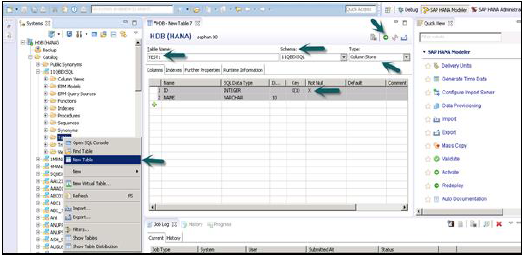
실행 (F8)하면 테이블 탭 → 새로 고침을 마우스 오른쪽 버튼으로 클릭합니다. 새 테이블은 선택한 스키마 아래의 테이블 목록에 반영됩니다. 아래 삽입 옵션을 사용하여 테이블에 데이터를 삽입 할 수 있습니다. 테이블의 내용을 보려면 문을 선택하십시오.

HANA Studio에서 GUI를 사용하여 테이블에 데이터 삽입
테이블 이름을 마우스 오른쪽 버튼으로 클릭하고 데이터 정의 열기를 사용하여 테이블의 데이터 유형을 볼 수 있습니다. 데이터 미리보기 / 컨텐츠 열기를 열어 테이블 컨텐츠를보십시오.
하나의 스키마에서 테이블을 사용하여 뷰를 생성하려면 HANA 모델링에서 모든 뷰를 실행하는 기본 사용자에게 스키마에 대한 액세스 권한을 제공해야합니다. 이것은 SQL 편집기로 이동하여 다음 쿼리를 실행하여 수행 할 수 있습니다.
GRANT SELECT ON SCHEMA "<SCHEMA_NAME>" TO _SYS_REPO WITH GRANT OPTION